はじめに
今回は、さくらのレンタルサーバーにSFTP・SSH接続する手順をまとめました。
さくらのレンタルサーバーに申し込む方法は以下の記事を参考にしてください。
他にも私のブログで、さくらのレンタルサーバーについて解説している記事がありますのでご覧ください。
さくらのレンタルサーバーについて
さくらのレンタルサーバーは、個人から企業まで幅広い層の顧客に対応したサーバーを提供しています。
その安定性やサポート体制、セキュリティ面での信頼性が高く評価されており、広く利用されています。
2022年2月16日にリリースされた新サーバーでは、SSD化をはじめとした機材の刷新によって、従来サーバーと比較して5倍の高速化を実現したとのことです。
さくらのレンタルサーバへの申し込みは以下からできます。一番安いプランで、月額128円から利用できます。

SFTP接続
FTPでも可能ですが、今回はSFTPでファイル転送してみましょう。
クライアントアプリは何でもいいですが、今回はWinSCPを利用します。
以下からWinSCPをダウンロードします。
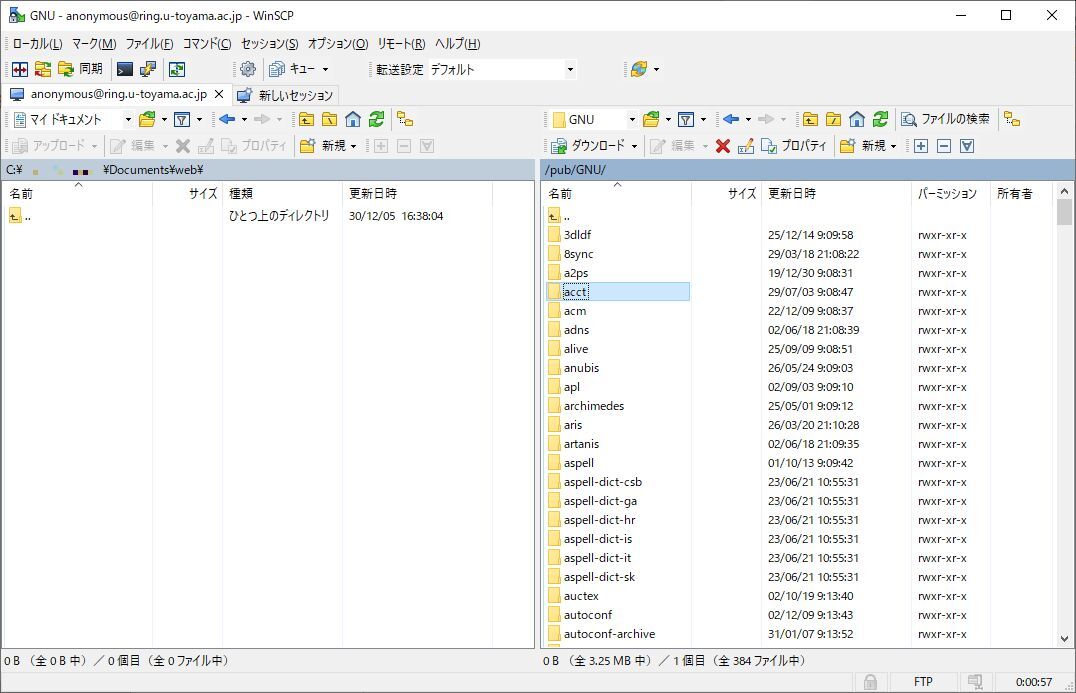
WinSCPを起動し、以下の情報を入力します。
警告が表示されますが、Yesをクリックします。
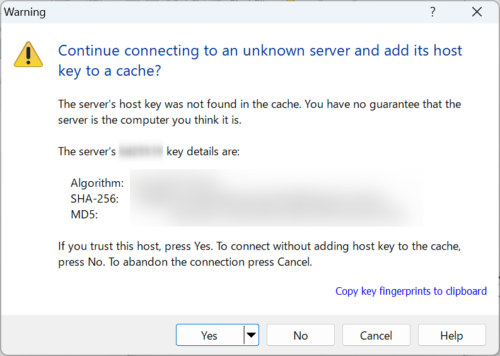
サーバーにログインできました。
ファイルの転送を行うことができます。
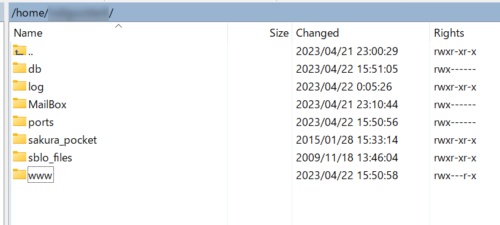
ちなみにFTPで接続したい場合は、サーバー情報を確認すると記載があります。
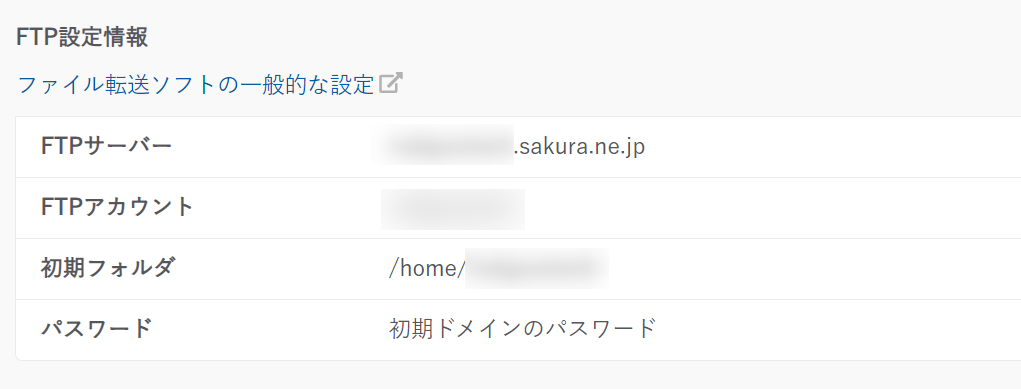
SSH接続
SSH接続してみましょう。
以下のURLからPuTTYのサイトにアクセスします。
「putty-64bit-0.78-installer.msi」をダウンロードしました。
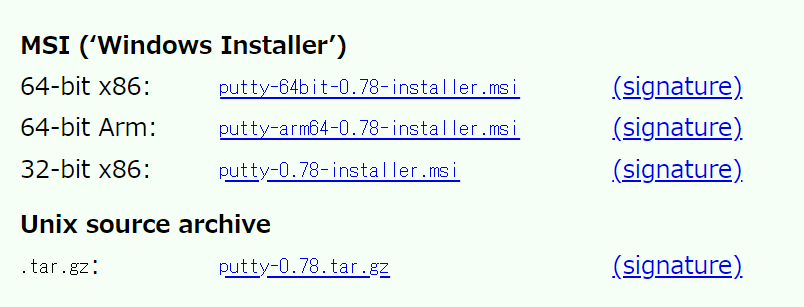
PuTTYをインストールします。
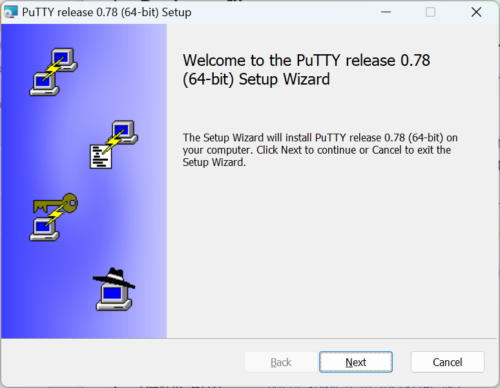
PuTTYを起動し以下の情報を入力し、Openボタンをクリックします。
ユーザ名にアカウント名、パスワードにサーバーパスワードを入力するとログインできます。
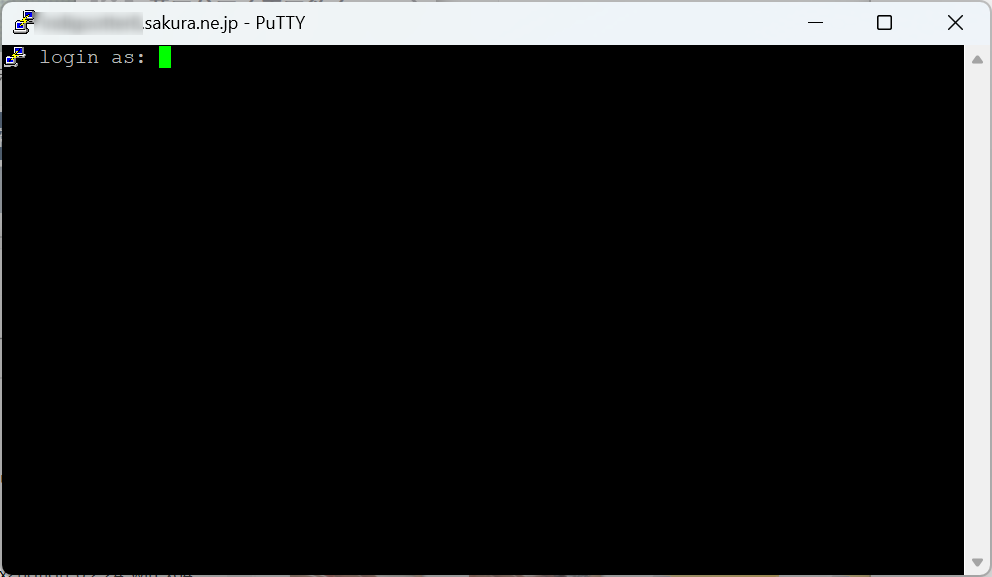
参考
さくらのレンタルサーバー以外でも、例えばAWSにWordPressをインストールすることもできます。
以下の記事も参考にしてみてください。
エックスサーバーの例は、以下の記事を参考にしてください。
さいごに
今回は、さくらのレンタルサーバーにFTP・SSH接続する手順をまとめました。
是非試してみてください。
他にも私のブログで、さくらのレンタルサーバーについて解説している記事がありますのでご覧ください。









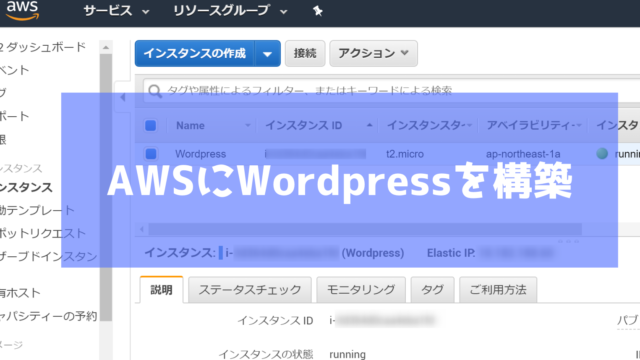






コメント